Pivot Table trong Excel và các thẻ chức năng riêng trên thanh công cụ
Pivot Table là một công cụ mạnh mẽ của Excel giúp chúng ta xử lý dữ liệu nhanh chóng, chuyên nghiệp để phục vụ cho việc làm báo cáo. Trong bài viết này, hãy cùng chúng mình tìm hiểu về Pivot Tabel và các thẻ chức năng của riêng nó trên thanh công cụ nhé.
Pivot Table trong Excel là gì?
Pivot Table trong Excel là công cụ được sử dụng để tổng hợp, phân tích, lọc và xử lý dữ liệu từ một bảng dữ liệu lớn. Các dữ liệu khi sử dụng Pivot Table để sắp xếp sẽ trở nên gọn gàng, chuyên nghiệp hơn. Đó cũng là lý do Pivot Table được ứng dụng rất nhiều trong lĩnh vực thống kê và phân tích dữ liệu.
Chúng ta có thể dễ dàng tạo được Pivot Table trong Excel bằng cách vào thẻ Insert và chọn nút lệnh Pivot Table.
.jpg)
Trong hình ảnh trên các bạn có thể thấy Pivot Table có thể được tạo từ vùng chọn/bảng (From Table/Range) trong Excel, cũng có thể được tạo từ Power BI (Pivot Table from Power BI) hay các nguồn dữ liệu bên ngoài (From External Data Source) đều được.
Xem thêm: Hướng dẫn cách tạo Pivot Table trong Excel cho người mới bắt đầu
Các thẻ chức năng của Pivot Table trong Excel
Khi các bạn chọn vào vị trí của Pivot Table bất kỳ trong Sheet thì sẽ xuất hiện thẻ công cụ riêng dành cho nó trên thanh Ribbon. Trong đó bao gồm 2 thẻ là:
- Pivot Table Analyze: Chứa các công cụ về phân tích
- Design: Chứa các công cụ về định dạng, thiết kế
.jpg)
Thẻ Pivot Table Analyze
Chúng ta sẽ sử dụng thẻ này khá nhiều trong lúc làm việc với Pivot Table vì tất cả các công cụ liên quan đến xử lý dữ liệu đều nằm ở đây. Trong thẻ Pivot Table Analyze có một số công cụ sẽ sử dụng thường xuyên mà các bạn cần chú ý là:
- Pivot Table Name: Dùng để đặt tên cho Pivot Tabel. Các bạn có thể sử dụng tên mặc định cũng được nhưng đặt tên mới thì sẽ giúp chúng ta dễ ghi nhớ và quản trị hơn.
.jpg)
- Active Field: Hiển thị tên của field đang được kích hoạt. Các bạn phải chú ý vào mục này để không chỉ sửa nhầm các thiết lập của field này với field khác nhé.
- Field Settings: Là nơi các bạn có thể thiết lập một số cài đặt liên quan đến field đang được chọn.
.jpg)
- Insert Slicer: Dùng để tạo bộ lọc slicer - một loại bộ lọc cho phép lọc nhiều điều kiện cực hữu ích với các bảng dữ liệu phức tạp.
- Insert Timeline: Dùng để chèn dòng thời gian cho các dữ liệu có liên quan đến ngày tháng trở nên trực quan, sinh động hơn.
.jpg)
- Refresh: Là công cụ cho phép làm mới lại Pivot Table hiện tại. Khi bạn sử dụng công cụ này thì chúng ta có thể cập nhật lại dữ liệu của Pivot Table mà không cần sửa thủ công. Đây chính là điểm mạnh của Pivot Table, khác hẳn với các bảng dữ liệu thông thường mà chúng ta làm trên Excel.
- Change Data Source: Dùng để cập nhật lại dữ liệu nguồn của Pivot Table.
.jpg)
- Nhóm công cụ Actions: Bao gồm các công cụ như Clear (Xóa thiết lập trong Pivot Table), Select (Chọn các thành phần trong Pivot Table), Move Pivot Table (Di chuyển Pivot Table sang vị trí khác).
.jpg)
- Fields, Items & Sets: Dùng để tạo, di chuyển các calculated fields và items trong Pivot Table hiện có.
.jpg)
- Pivot Chart: Dùng để vẽ biểu đồ từ Pivot Table.
.jpg)
- Nhóm công cụ Show: Dùng để ẩn hoặc hiện các chức năng quản lý Pivot Table bao gồm Field List (Danh sách các Field), +/- Buttons (Nút lệnh dùng để mở rộng hoặc thu hẹp các items), Field Headers (Tiêu đề của các Field).
.jpg)
Xem thêm: Cách lập báo cáo bằng Pivot Table trong Excel khi không có cột tháng
Thẻ Design của Pivot Table
Thẻ nói liên quan nhiều đến việc định dạng và trang trí, không liên quan đến dữ liệu. Với thẻ Design của Pivot Table thì chúng ta sẽ có ít công cụ hơn, được chia làm 3 nhóm bao gồm:
- Layout: Xây dựng lại bố cục của Pivot Table qua các công cụ như Subtotals, Grand Totals, Report Layout, Blank Rows.
.jpg)
- Pivot Table Style Options: Các tùy chọn liên quan đến dòng, cột trong Pivot Table.
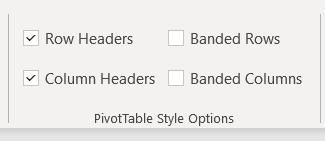
- Pivot Table Styles: Dùng để định dạng nhanh Pivot Table theo những phong cách nhất định để trông đẹp và chuyên nghiệp hơn.

Xem thêm: Lập Pivot Table với nhiều Sheet dữ liệu khác nhau vô cùng đơn giản
Kết luận
Qua bài viết này, các bạn đã có thêm kiến thức về cách sử dụng Pivot Table trong Excel. Chúng ta sẽ dùng đến các thẻ chức năng riêng này rất nhiều nên các bạn hãy mở Excel lên thử sử dụng nó nhé. Chúng mình sẽ hướng dẫn chi tiết hơn về từng công cụ trong các bài viết tiếp theo. Hãy theo dõi Gitiho thường xuyên để cập nhật kiến thức mới các bạn nhé.
Nếu các bạn muốn học cách sử dụng Pivot Table nâng cao và chuyên sâu thì hãy tham gia khóa học dưới đây:
Khóa học phù hợp với các bạn đã có nền tảng kiến thức tốt về Excel, muốn học nâng cao về Pivot Table, Pivot Chart và Power Pivot để phục vụ cho công việc liên quan đến thống kê, phân tích dữ liệu, tạo mô hình, dashboard và lập báo cáo. Trong quá trình học, nếu bạn đã xem video mà chưa hiểu bài thì có thể gửi thắc mắc về cho giảng viên qua mục Hỏi - Đáp. Mọi câu hỏi đều được giải đáp nhanh chóng các bạn nhé. Chúc các bạn luôn học tập hiệu quả.
Khóa học phù hợp với bất kỳ ai đang muốn tìm hiểu lại Excel từ con số 0. Giáo án được Gitiho cùng giảng viên thiết kế phù hợp với công việc thực tế tại doanh nghiệp, bài tập thực hành xuyên suốt khóa kèm đáp án và hướng dẫn giải chi tiết. Tham khảo ngay bên dưới!
Giấy chứng nhận Đăng ký doanh nghiệp số: 0109077145, cấp bởi Sở kế hoạch và đầu tư TP. Hà Nội
Giấy phép mạng xã hội số: 588, cấp bởi Bộ thông tin và truyền thông





